La tercera parte de la traducción de la documentación oficial de visualización de datos en Kibana.
Enlace al material original: Guía del usuario de Kibana [6.6] »Visualizar
Enlace a la Parte 1: Guía del usuario de Kibana. Visualización. Parte 1
Enlace a la Parte 2: Guía del usuario de Kibana. Visualización. Parte 2
Contenido:
- Meta y calibre
- Gráficos circulares
- Mapas coordinados
Meta y calibre
La visualización de tareas muestra cómo su métrica se mueve hacia un objetivo fijo. La visualización del sensor muestra en qué rango específico cae la métrica.
Agregaciones métricas:
Cuenta La agregación de recuento devuelve un recuento neto de los elementos en la plantilla de índice seleccionada.
Media Esta agregación devuelve el valor promedio sobre un campo numérico. Seleccione un campo de la lista desplegable.
Suma Devuelve la cantidad total de un campo numérico. Seleccione un campo de la lista desplegable.
Min. Devuelve el valor mínimo por un campo numérico. Seleccione un campo de la lista desplegable.
Max Devuelve el valor máximo por un campo numérico. Seleccione un campo de la lista desplegable.
Cuenta única La agregación cardinal devuelve el número de valores únicos en un campo. Seleccione un campo de la lista desplegable.
Desviación Estándar La agregación de estadísticas generales devuelve la desviación estándar de datos en un campo numérico. Seleccione un campo de la lista desplegable.
Top hit. La agregación de valores superiores devuelve uno o más valores superiores de un campo especial en su documento. Seleccione un campo de la lista desplegable, tipo de clasificación de documentos, número de valores a devolver.
Percentiles La agregación porcentual divide los valores de un campo numérico en rangos especificados. Seleccione un campo de la lista desplegable, luego defina una o más áreas en los campos de Percentiles . Haga clic en X para eliminar el campo de porcentaje. Haga clic en + Agregar para agregar un campo de porcentaje.
Rango de percentil. La agregación de porcentaje devuelve la clasificación porcentual para el campo de número seleccionado. Seleccione un campo de la lista desplegable, luego especifique uno o más valores del rango de porcentaje en los campos de Valores . Haga clic en X para eliminar el campo de valor. Haga clic en + Agregar para agregar un campo de valor.
Agregaciones de fuentes de datos primarias:
Para cada agregación de la fuente de información principal, es necesario determinar la métrica para la cual se calcula la agregación. Esta puede ser una de las métricas existentes o una nueva. También puede invertir en estas agregaciones (por ejemplo, para obtener una tercera derivada).
Derivado La agregación derivada cuenta la derivada de ciertas métricas.
Suma acumulada. La agregación acumulativa agrega la suma acumulativa de ciertas métricas en el histograma principal.
Media móvil La agregación de promedio móvil insertará una ventana a través de los datos y escribirá el valor promedio de esta ventana.
Diferencia de serie La diferenciación secuencial es un método en el que los valores de una serie temporal se restan de sí mismos en otro período de tiempo o retraso.
Agregaciones de una fuente relacionada:
Al igual que en el caso de las agregaciones de fuentes principales, debe especificar la métrica mediante la cual se calculará la agregación de la fuente relacionada. Además, debe proporcionar la agregación de segmentos, que determinará en qué segmentos se ejecutará.
Cubo medio El promedio del segmento calcula el promedio de ciertas métricas en la agregación de fuentes relacionadas.
Cubo de suma Calcula la suma de los valores de una métrica específica en la agregación de una fuente relacionada.
Min Bucket Devuelve el valor mínimo de una métrica específica en una agregación de una fuente relacionada.
Cubo máximo Devuelve el valor máximo de una métrica específica en una agregación de una fuente relacionada.
Puede crear la agregación haciendo clic en el botón + Agregar métricas.
Ingrese una cadena en el campo Etiqueta personalizada para cambiar la firma.
Puede hacer clic en el enlace Avanzado para mostrar más opciones:
Entrada JSON. Un campo de texto donde puede agregar propiedades específicas en formato JSON para fusionarlas con una agregación específica, como en el siguiente ejemplo:
{ "script" : "doc['grade'].value * 1.2" }
Nota En Elasticsearch 1.4.3 y versiones posteriores, esta funcionalidad necesita una secuencia de comandos dinámica Groovy habilitada .
La disponibilidad de estas opciones depende de la agregación que seleccione.
Seleccione la pestaña Opciones para cambiar las siguientes opciones:
El tipo de indicador selecciona entre los tipos de arco, círculo y salida métrica.
El modo de porcentaje muestra todos los valores como un porcentaje.
La división vertical colocará los sensores uno encima del otro, y no uno al lado del otro.
Mostrar etiquetas determina si mostrar u ocultar subtítulos.
Sub texto para la etiqueta que aparece debajo del valor.
El rango de extensión automática aumenta automáticamente el sensor si el valor es mayor que cierto valor.
Rangos le permite agregar sus propios rangos. Cada rango está asociado con un color. Si un valor cae dentro de este rango, se le asignará este color.
- Los esquemas de un rango se denominan esquemas de objetivos .
- Un patrón de rango múltiple se llama patrón de calibre . Los circuitos del sensor se inicializan con un conjunto predefinido de rangos. Ajústelos según las necesidades de sus conjuntos de datos y caso de uso.
- Nota : el formato de campo se puede aplicar al valor mostrado, razón por la cual los valores de rango y los valores mostrados serán diferentes. Por ejemplo: formatear un campo de bytes aplicado a un campo métrico se mostrará como "30 MB". El valor inicial es en realidad más cercano a 30,000,000 bytes. Debe establecer su rango de valores en los valores originales, y no en el formateado.
Opciones de color determina el color de sus rangos (qué combinación de colores se utiliza). Las opciones de color solo son visibles si se define más de un rango.
Estilo - Mostrar escala muestra u oculta la escala.
Estilo: las etiquetas de color indican si las etiquetas deben ser del mismo color con el rango en el que cae el valor.
Gráficos circulares
El tamaño de los recursos compartidos del gráfico está determinado por la agregación métrica. Las siguientes agregaciones están disponibles para esta medición:
Cuenta La agregación de recuento devuelve un recuento neto de los elementos en la plantilla de índice seleccionada.
Suma Devuelve la cantidad total de un campo numérico. Seleccione un campo de la lista desplegable.
Cuenta única La agregación cardinal devuelve el número de valores únicos en un campo. Seleccione un campo de la lista desplegable.
Ingrese una línea en el campo Etiqueta personalizada para cambiar la firma.
Las agregaciones de segmentos determinan qué información se recuperará del conjunto de datos.
Antes de seleccionar la agregación de segmentos, determine si separará los segmentos dentro de un solo diagrama o los dividirá en varios diagramas. La separación en varios horarios debe realizarse antes de cualquier otra agregación. Cuando divide un gráfico, puede cambiar la visualización de la división en columnas o filas haciendo clic en Filas | Columnas
Puede definir cualquiera de las siguientes agregaciones de segmento para su gráfico:
Histograma de fecha. El histograma temporal se basa en un campo numérico y se organiza por fecha. Puede definir marcos de tiempo para intervalos en segundos, minutos, horas, días, semanas, meses o años. También puede definir el intervalo predeterminado seleccionando Personalizado como el intervalo y especificando el número y la unidad de tiempo en el cuadro de texto. Las unidades de intervalo de tiempo predeterminadas son: s para segundos, m para minutos, h para horas, d para días, w para semanas, y para años. Las diferentes unidades admiten diferentes niveles de precisión, hasta un segundo. Los intervalos se firman al comienzo del intervalo utilizando la clave de fecha que devuelve Elasticsearch. Por ejemplo, la información sobre herramientas para el intervalo mensual mostrará el primer día del mes.
Histograma El histograma estándar se basa en un campo numérico. Defina un intervalo entero para este campo. Seleccione la casilla de verificación Mostrar cubos vacíos para incluir espacios vacíos en el histograma.
Alcance Usando la agregación de rango, puede definir los rangos para los valores de un campo numérico. Haga clic en Agregar rango para agregar un conjunto de puntos finales de rango. Haga clic en el símbolo rojo (x) para eliminar el rango.
Rango de fechas La agregación del rango de tiempo informa valores que están en el rango de fechas especificado. Puede especificar rangos de fechas utilizando expresiones matemáticas de fechas. Haga clic en Agregar rango para agregar un conjunto de puntos finales de rango. Haga clic en el símbolo rojo (x) para eliminar el rango.
Rango IPv4. La agregación de rango de IPv4 le permite definir rangos de direcciones IPv4. Haga clic en Agregar rango para agregar un conjunto de puntos finales de rango. Haga clic en el símbolo rojo (x) para eliminar el rango.
Términos Agregar valores le permite definir los n elementos superiores o inferiores de un campo determinado para mostrar, ordenados por cantidad o métrica de usuario.
Filtros Puede definir un conjunto de filtros para datos. Es posible especificar el filtro como una cadena de consulta o en formato JSON, así como en la pestaña Descubrir búsqueda. Haga clic en Agregar filtro para agregar otro filtro. Haga clic en el botón de etiqueta para abrir el campo de firma donde puede escribir un nombre para mostrar en la visualización.
Términos significativos. Muestra los resultados de la agregación experimental de valores firmados. El valor del parámetro Tamaño determina el número de ocurrencias que devuelve la agregación.
Después de determinar la agregación inicial de un segmento, puede definir subsegmentos para mejorar la visualización. Haga clic en + Agregar subcapas para definir una subagregación, luego seleccione Dividir sectores para seleccionar un subsegmento de la lista de tipos.
Cuando se definen múltiples agregaciones en el eje del gráfico, puede usar las flechas hacia arriba y hacia abajo a la derecha del tipo de agregación para cambiar la prioridad de agregación.
Puede ajustar los colores de su visualización haciendo clic en el punto de color junto a cada subtítulo para mostrar la paleta de colores.
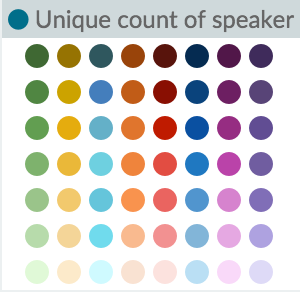
Ingrese una línea en el campo Etiqueta personalizada para cambiar la firma.
Puede hacer clic en el enlace Avanzado para mostrar más opciones para sus métricas o agregación de segmentos:
Excluir patrón. Especifique una plantilla en este campo para excluir de los resultados.
Incluir patrón. Especifique una plantilla en este campo para incluir en los resultados.
Entrada JSON. Un cuadro de texto donde puede agregar propiedades específicas en formato JSON para combinar con una agregación específica, como en el siguiente ejemplo:
{ "script" : "doc['grade'].value * 1.2" }
Nota En Elasticsearch 1.4.3 y versiones posteriores, esta funcionalidad necesita una secuencia de comandos dinámica Groovy habilitada.
La disponibilidad de estas opciones depende de la agregación que seleccione.
Seleccione la pestaña Opciones para cambiar los siguientes aspectos de la tabla:
Donut Muestra el gráfico como un anillo cortado, no como un círculo cortado.
Mostrar información sobre herramientas. Marque esta casilla para habilitar la visualización de información sobre herramientas.
Después de cambiar las opciones, haga clic en el botón Aplicar cambios para actualizar su visualización o en el botón gris Descartar cambios para mantener la visualización en su estado actual.
Mapas coordinados
El mapa de coordenadas muestra un área geográfica cubierta por círculos asociados con datos de los segmentos que definió.
Nota De manera predeterminada, Kibana utiliza el servicio de mapas elásticos para mostrar mosaicos de mapas. Para usar otros proveedores de mapas, edite el campo de configuración de configuración de tilemap en kibana.yml.
Configuracion
Datos
Métricas
De manera predeterminada, la agregación métrica para un mapa de coordenadas es Agregación de recuento . Puede seleccionar cualquiera de las siguientes agregaciones como agregación métrica:
Cuenta La agregación de recuento devuelve un recuento neto de los elementos en la plantilla de índice seleccionada.
Media Esta agregación devuelve el valor promedio sobre un campo numérico. Seleccione un campo de la lista desplegable.
Suma Devuelve la cantidad total de un campo numérico. Seleccione un campo de la lista desplegable.
Min. Devuelve el valor mínimo por un campo numérico. Seleccione un campo de la lista desplegable.
Max Devuelve el valor máximo por un campo numérico. Seleccione un campo de la lista desplegable.
Cuenta única La agregación cardinal devuelve el número de valores únicos en un campo. Seleccione un campo de la lista desplegable.
Ingrese una cadena en el campo Etiqueta personalizada para cambiar la firma.
Segmentos
Los mapas de coordenadas utilizan la agregación de geocheses. Seleccione un campo, coordenadas típicas de la lista desplegable.
- La función "Cambiar precisión en el zoom del mapa" está habilitada de forma predeterminada. Desmarque para desactivar esta función. El control deslizante Precisión determina la granularidad de los resultados que se muestran en el mapa. Consulte la documentación para la agregación de cuadrícula de geocaché para obtener detalles sobre el área definida para cada nivel de definición.
Nota Una mayor precisión aumenta la carga en la memoria del navegador, que muestra Kibana, así como en el clúster Elasticsearch. - La función "Colocar marcadores fuera de la cuadrícula (usando geocentroide )" (colocar marcadores fuera de la cuadrícula) está habilitada de forma predeterminada. Cuando se marca esta línea, los marcadores se colocan en el centro de todos los documentos en este segmento. Cuando no está marcada, los marcadores se colocan en el centro de la cuadrícula de geocaché. Si deja esta casilla de verificación, generalmente la visualización será más precisa.
Ingrese una cadena en el campo Etiqueta personalizada para cambiar la firma.
Puede hacer clic en el enlace Avanzado para mostrar más opciones para sus métricas o agregación de segmentos:
Excluir patrón. Especifique una plantilla en este campo para excluir de los resultados.
Incluir patrón. Especifique una plantilla en este campo para incluir en los resultados.
Entrada JSON. Un campo de texto donde puede agregar propiedades específicas en formato JSON para fusionarlas con una agregación específica, como en el siguiente ejemplo:
{ "script" : "doc['grade'].value * 1.2" }
Nota En Elasticsearch 1.4.3 y versiones posteriores, esta funcionalidad necesita una secuencia de comandos dinámica Groovy habilitada .
La disponibilidad de estas opciones depende de la agregación que seleccione.
Opciones
Tipo de mapa Seleccione una o más de las siguientes opciones de la lista desplegable:
Marcadores circulares escalados. Escala los tamaños de los marcadores según el valor de agregación métrica
Marcadores de círculo sombreados. Muestra marcadores con diferentes sombras en función del valor de agregación métrica.
Cuadrícula sombreada de Geohash. Muestra las celdas rectangulares de la cuadrícula de geohash en lugar de marcadores redondos con diferentes tonos según el valor de agregación de la métrica.
Mapa de calor. El mapa de calor aplica el desenfoque a los marcadores circulares y la intensidad del color según la suma de las coincidencias. Los mapas de calor tienen las siguientes opciones:
- Tamaño del clúster: especifique el tamaño del clúster del mapa de calor.
- Mostrar información sobre herramientas: marque esta casilla para mostrar una información sobre herramientas con valores para un punto dado cuando el cursor haya terminado.
Desaturar los mosaicos del mapa. Decolora el color del mapa para aclarar los marcadores.
Servidor de mapas compatible con WMS. Marque esta opción para usar servicios de mapas de terceros, que cumplan con el estándar del Servicio de mapas web (WMS). Se deben especificar los siguientes elementos:
- URL de WMS: URL para el servicio de mapas WMS.
- Capas WMS: una lista (separada por comas) de las capas que se utiliza en esta visualización. Cada servidor de mapas proporciona su propia lista de capas.
- Versión de WMS: la versión de WMS que utiliza este servicio de mapas.
- Formato WMS: el formato de imagen utilizado por este servicio de mapas. Los dos formatos utilizados son image / png e image / jpeg.
- Atribución WMS: opcionalmente, una cadena definida por el usuario que identifica la fuente del mapa. Los mapas muestran una cadena de atributos en la esquina inferior izquierda.
- Estilos WMS: una lista (separada por comas) de estilos que se utilizan en esta visualización. Cada servidor de mapas admite su propia configuración de estilo.
Después de cambiar las opciones, haga clic en el botón Aplicar cambios para actualizar su visualización o en el botón gris Descartar cambios para mantener la visualización en su estado actual.
Mapa de navegación
Ahora que la visualización del mosaico del mapa está lista, puede explorarla de varias maneras:
- haga clic y mantenga presionado en algún lugar del mapa y mueva el cursor para mover el centro del mapa. Mantenga presionada la tecla Mayús y arrastre el rectángulo a través del mapa para agrandar el seleccionado.
- Haga clic en los botones Acercar / Alejar para cambiar el nivel de zoom manualmente.
- haga clic en el botón Ajustar límites de datos para recortar automáticamente los bordes del mapa en segmentos de geohash que tengan al menos un resultado.
- haga clic en el botón Filtro de latitud / longitud , luego arrastre el rectángulo por el mapa para crear un filtro para las coordenadas del rectángulo.
La cuarta parte.